Skelbimas
Mūsų sąrašas geriausios „Mac“ programos Geriausios „Mac“ programos, kurias galite įdiegti „MacBook“ ar „iMac“Ieškai geriausios programos savo „MacBook“ ar „iMac“? Čia yra mūsų išsamus geriausių „MacOS“ programų sąrašas. Skaityti daugiau jau patenkina įvairius vartotojus, tačiau šiandien turime programų rinkinį, skirtą tiesiai tiems, kurie visą dieną yra priklijuojami prie savo „MacBooks“ ir „iMac“.
Šios galingos komunalinės paslaugos yra skirtos pagerinti jūsų kasdienę „Mac OS X“ patirtį. Jie padarys jūsų skaitmeninę darbo eigą ne tik našesnę, bet ir patogesnę bei malonesnę.
Dar vienai dienai išsaugojome programas, tokias kaip biuro rinkiniai, vaizdų redaktoriai ir gairės.
Apsaugoti akis
Nesvarbu, ar dirbate neprotingai, kad atitiktumėte nustatytą terminą, ar esate „YouTube“ vaizdo įrašuose, visą dieną žiūrėti į kompiuterio ekraną nėra visiškai malonu. Bet jūs jau tai žinojote. Mes tik sakome, kad pasigailėkite savo akių ir įdiekite „f.lux“.

f.lux užtikrina, kad jūsų „Mac“ ekranas keičia spalvą, kad prisitaikytų prie dienos laiko
Naudokite F.lux, kad galėtumėte geriau miegoti po kompiuterio, vykstančio vėlai naktįJei atidžiai žiūrėsite, dauguma skystųjų kristalų ekranų turi mygtuką, kuris automatiškai pakeis ekrano atributus, kad būtų galima pritaikyti žiūrimoms laikmenų rūšims. Skaityti daugiau . Įdiegę programą, pasakykite jai, kur gyvenate, ir ji pasirūpins viskuo. Saulei leidžiantis, jūsų kompiuterio ekranas nustos jus apakinti savo ryškiais saulės spinduliais. Vietoj to jis įgaus šiltą, subtilų atspalvį.Norite peržiūrėti, kaip programa veiks, tarkime, saulėlydžio ar miego metu? Norite pritaikyti spalvų temperatūrą pagal savo skonį? Tai ir dar daugiau galite padaryti naudodamiesi Nuostatų skyreliu. Spustelėkite „f.lux“ meniu juostos piktogramą ir rasite nuorodą į ją. Taip pat laikinai arba net tam tikroms programoms galite neleisti „f.lux“.
Skirta „Supercharging Spotlight“
Žibintuvėlyje yra didelis įskiepių rinkinys, praplečiantis jūsų „Mac“ paieškos funkcija „Spotlight“ Ieškokite efektyviau „Mac OS X“ naudodami mūsų svarbiausius „Spotlight“ patarimus„Spotlight“ daugelį metų buvo žudikiškos „Mac“ funkcijos, o Cupertino nuolat mokėsi Redmondo kompiuterio paieškos srityje. Čia yra keli patarimai, kurie padės rasti daugiau „Mac“. Skaityti daugiau . Rezultatas yra tas, kad OS X yra gimtoji paieškos funkcija įgauna supervalstybes Pridėkite supervalstybes prožektoriui naudodami šią neoficialią papildinių sistemąParodykite „Spotlight“ „Google“, „Wolfram Alpha“, orus ir visa kita. Skaityti daugiau ir juos visus galite pasiekti keliais klavišų paspaudimais.
Šiuo metu tweet iš „Flashlight for Mac“ - tai gana nuostabu!
- Joshas Farrantas (@FarPixel) 2015 m. Birželio 3 d
Taigi, ką jūs galite padaryti su šiomis papildomomis funkcijomis? Ką negaliu jūs darote, yra geresnis klausimas. Galite ieškoti „Google“, versti tekstą, siųsti el. Laiškus ir „iMessages“, greitai nustatyti priminimus, pridėti kalendoriaus įvykius, siųsti tviterius ir silpnus pranešimus ir net peržiūrėti mielų kačiukų nuotraukas. Jūs netgi galite įdiegti daugiau patarimų iš „Flashlight“ valdymo skydelio, ir tai viskas nemokamai!

Jei norite išsaugoti jūsų mainų sritį, tai patogu
„Copy’em Paste“ saugo įrašus, kuriuos nukopijavote į mainų sritį. Jis veikia su tekstu, failais, kodo fragmentais, vaizdais - beveik viskuo, ką galite nukopijuoti. Galite rūšiuoti įrašus, lengvai jų ieškoti, išsaugoti dažnai naudojamus įrašus ir netgi praleisti išsaugodami įrašus, nukopijuotus iš konkrečių programų. Programa yra gana universali. Jei nenorite klipų klijuoti rankiniu būdu, įdiekite nemokamą „Copy’em Paste Helper“ programą, kad pridėtumėte automatinio įklijavimo funkciją.
Daug funkcijų turintis „Copy’em Paste“ suteikia jums galimybę išsaugoti neribotas klipai ir manipuliuoti jais, kaip jums patinka. Dėl to verta 9,99 USD vertės etiketės. Jei norite pradėti nemokamą sprendimą, duokite „PasteBox“ suvis.
Pagaliau radau geriausią „Mac“ iškarpinės tvarkyklę: „Copy’em Paste“. Tai buvo ilga kelionė! #dev#naudingumas
- Francesco Pretelli (@timefrancesco) 2015 m. Balandžio 9 d
Stebėjimo laikui
„RescueTime“ (yra nemokamas, prieinamas pasirinkimas)
Kaip galite nustoti švaistyti laiką, jei nežinote, kam jūs švaistote laiką? Įdiekite „RescueTime“, kad gautumėte aiškų vaizdą, kuri skaitmeninė veikla užima daugiau laiko nei turėtų. Jis veikia fone, užrašydamas laiką, kurį praleidžiate kiekvienoje atidarytoje programoje ir svetainėje. Tada visus šiuos duomenis jis kaupia į išsamią ataskaitą, kurią galite naudoti planuodami savo darbą ir geriau tvarkydami laiką.
Aš naudoju gelbėjimo laiką norėdamas išsiaiškinti, kur eina mano laikas, kai esu prie kompiuterio. Patikrinkite, ar tai… http://t.co/WmGrP29iFTpic.twitter.com/CpcIWuYH2l
- „Produktyvumo stiprintuvas“ („@ProductivityTOP“) 2015 m. Liepos 10 d
„Lite“ „RescueTime“ versija yra nemokama. „Premium“ versija turi nemokamą 14 dienų bandomąją versiją ir yra 9 USD per mėnesį. Jei norite blokuoti atitraukiančias svetaines ar stebėti laiką, kai esate ne prie kompiuterio, naujovinimas atliks būtent tai.
Jei esate laisvai samdomas specialistas, ieškantis programos, kuri padėtų sekti jūsų projektų laiką, pabandykite Kapow. Graeme Gott yra žmogus už Kapovo. Jis yra tas pats vaikinas, kuris mus išpopuliarino minimalistinė rašymo programa „FocusWriter“ „FocusWriter“ - minimalistinis, besiblaškantis ir gražus teksto redaktorius Skaityti daugiau .
Internetinių trikdžių blokavimui
Jei negalite atlikti jokio darbo, nes dažnai atsiribojate nuo blaškymosi internete, jums reikia dozės „SelfControl“. Naudokite jį norėdami sudaryti juodąjį sąrašą svetainių, kurios ypač blaško dėmesį, nustatyti laikmatį ir pradėti dirbti. „SelfControl“ jūsų nurodytu laiku užblokuos prieigą prie jūsų juodojo sąrašo svetainių. Galite naršyti kitas svetaines kaip įprasta - geras dalykas, jei jūsų darbas priklauso nuo interneto.
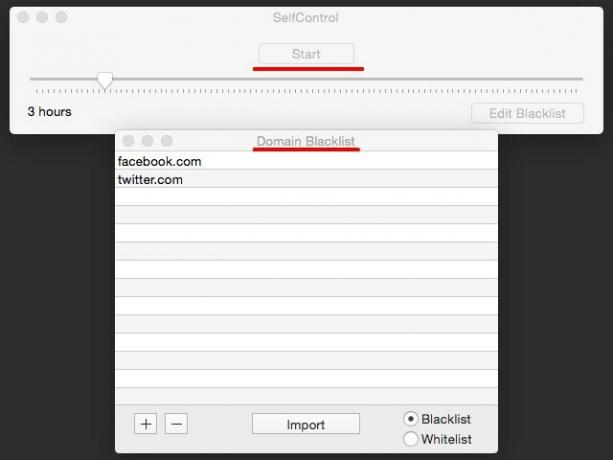
Jau galvoji, kaip apgauti? Negalite - net jei iš naujo paleisite „Mac“ arba ištrinsite pačią programą. Jūs turite laukti, kol pasibaigs laikmatis.
Dirbant su „Pomodoro“ technika
Tu žinai mes mėgstame „Pomodoro“ techniką Atlikite vilkinimą naudodami šias „Pomodoro“ technikos programas ir programinę įrangąProkrastinacija yra bloga liga, kuri užklumpa studentus ir darbuotojus visuose pasaulio kampeliuose ir užkrečia mėgėjus bei profesionalus. Aš, kaip rašytojas, kasdien kenčiu nuo vilkinimo. Kaikurie žmonės... Skaityti daugiau čia, „MakeUseOf“, pertraukia produktyvius darbo laikotarpius su trumpomis, įprastomis pertraukomis. Jei norite naudoti tai dirbdami su „Mac“, laikykite „Pomodoro One“ patogų. Jame nėra per daug išgalvotų funkcijų, todėl jis yra tobulas.
Kai laikmatis baigsis, išgirsite garsą. Jei norite, galite įmesti vaizdinį priminimą, tačiau mygtuko Pauzė nėra. Programa turi Ataskaitų skyrių, kuriame galite stebėti savo ir paskutinės „Pomodoro“ veiklos skirtukus.
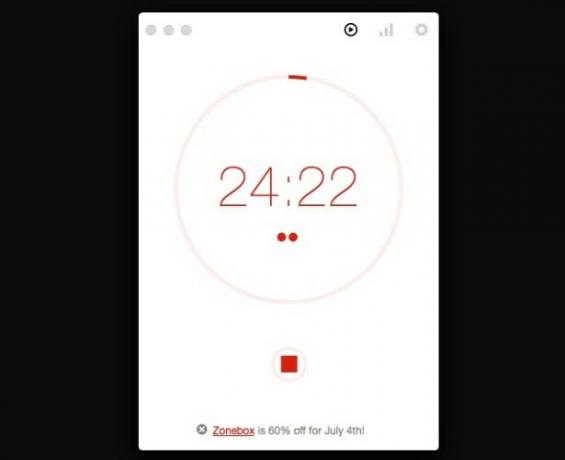
Kaip matote aukščiau esančiame paveikslėlyje, „Pomodoro One“ rodo vieną skelbimą, kuris man neatrodo labai patrauklus. Jei manote kitaip, galite jį pašalinti ir palaikyti kūrėją atnaujindami 1,99 USD. Trisdešimt yra dar vienas nemokamas darbalaukio laikmatis, kurį verta patikrinti.
Skirta svetainėms paversti autonominėmis programomis
Ar turėtumėte atidaryti savo mėgstamas svetaines, kad galėtumėte jas greitai pasiekti, ar turėtumėte jas uždaryti, kad sutaupytumėte naršyklės vietos? Atsikratykite šios dilemos paversdami kai kurias savo dažniausiai naudojamas svetaines autonominėmis darbalaukio programomis naudodamiesi „Fluid“. Procesas yra gana paprastas. Viskas, ko jums reikia, yra svetainės URL ir vardas, kurį galite naudoti kartu.
Nemokama „Fluid“ versija yra su galimybe kurti neribotas programas. 4,99 USD licencija suteikia kai kurie papildomų funkcijų, tokių kaip viso ekrano režimas ir pritaikytas „Fluid“ programų stilius.
Geriau nuvilkite
Nesvarbu, ar norite perkelti failus, įkelti juos į debesies paslaugą ar bendrinti juos naudodamiesi „AirDrop“, „Dropzone 3“ yra programa, kurią galite naudoti vilkdami, numesdami ir darydami. Jis yra meniu juostoje ir pateikia veiksmus, į kuriuos galite mesti failus ir leisti „Dropzone“ pasirūpinti likusia dalimi.
Su papildomi „Dropzone“ veiksmai, vienu paspaudimu galite atlikti kai kurias įprastas užduotis. Pvz., Apsvarstykite „Mac“ programos diegimo procesą. Atidarote .dmg failą, įdiekite pridedamą programą ir perkeliate ją į aplanką Programos, tada ištrinate .dmg failą. „Dropzone“ veiksmas leidžia tai sumažinti iki operacijos vienu paspaudimu.
Bakari jau parodė ko dar gali „Dropzone“, „Dropzone 3“ įkrauna jūsų „Mac“, naudodamiesi „vilkimo ir kritimo“ veiksmaisGalite gaišti laiką rinkdami failus ir aplankus tradiciniu būdu, arba galite sutaupyti laiko ir padaryti viską tiesiogiai iš savo meniu juostos naudodami „Dropzone“. Skaityti daugiau ir žemiau yra oficialus demonstracinis vaizdo įrašas iš „Aptonic“.
Už tai, kad pabudintumėte „Mac“
Kofeinas [nebėra prieinamas]
Kofeinas daro vieną dalyką ir tai daro gerai. Tai neleidžia „Mac“ miegoti. Neįjungus ekrano užsklandos ir pritemdytas ekranas, aktyvavus kofeiną per jo meniu juostos piktogramą. Spustelėkite piktogramą antrą kartą, kad programa būtų išjungta. Tam viskas yra. Daugiausia, ką galite pakeisti, yra nustatyti programą paleisti prisijungus ir nurodyti numatytąją trukmę, kurią ji veikia.

„IPad“ naudojimui kaip antrajam ekranui
Duetas ($15.99)
Duetas „iPad“ (arba „iPhone“) paverčia antruoju „Mac“ ekranu laidiniu ryšiu. Markas peržiūrėjo Duetą Pasukite „iOS“ įrenginį į papildomą monitorių naudodamiesi duetuDabar galite naudoti „iPad“ programą norėdami išplėsti ekranų kolekciją, paversdami 500 USD planšetinį kompiuterį mažu, nešiojamu monitoriumi. Jis vadinamas duetu. Skaityti daugiau ir išėjo sužavėtas. Panašu, kad programa bus daug geresnė nei jos (atsilikę) „iPad-as-Secondary-Display“ bendraamžiai, kurie dažnai naudoja tinklo ryšį, o ne „Lightning“ laidą.
„IPad“ „Duet“ versija kainuoja 15,99 USD, o jos papildoma programa jūsų „Mac“ (arba asmeniniam kompiuteriui) yra nemokama - tai nėra blogai, jei atsižvelgsite į tikrąsias antrojo monitoriaus pirkimo išlaidas. Jei norite programos, veikiančios per „Wi-Fi“ arba palaikančią daugiau nei vieną papildomą ekraną, Oro ekranas yra alternatyva, kurią galbūt norėsite patikrinti.
Norėdami pritaikyti pelės ir pelės kilimėlio gestus
„BetterTouchTool“ yra viena galinga (ir nemokama!) Programa, leidžianti išsamiai valdyti pelės ir pelės kilimėlio elgesį. Failų atidarymas, kompiuterio miego režimas, perjungimas iš vieno lango į kitą - galite sukonfigūruoti visų panašių užduočių gestus.
„BetterTouchTool“ iš pradžių gali susidurti su tokiais pat baisiais. Bet jei ir toliau to nepadarysite, pastebėsite, kad jūsų darbo eiga žymiai pagerės.
„BetterTouchTool“ - geriausias dalykas, kuris kada nors nutiko OS X: http://t.co/aHwht6v6GD
-? Ukasz Ankudo (@Siguardius) 2015 m. Liepos 1 d
Skirta muzikai
Spotify (yra nemokamas, prieinamas pasirinkimas)
Turite puikių pasirinkimų, kai reikia transliuoti muziką „Mac“. Spotify pirmauja su neribota nemokama muzika. Aukščiausios kokybės prenumerata suteikia jums galimybę be skelbimų naudotis aukštos kokybės srautiniu perdavimu, palaikymu neprisijungus ir neribotu praleidimu - tai darbai. Staliniai kompiuteriai ir mobilieji klientai jums nieko nekainuos, o pirmuosius tris mėnesius galite išbandyti „premium“ versiją už 0,99 USD (po to turėsite sumokėti 9,99 USD per mėnesį).
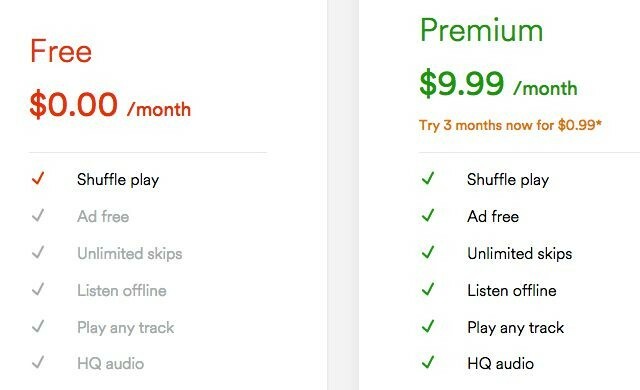
„Apple“ taip pat prisijungė prie savo muzikos srautinio perdavimo paslaugos, „Apple Music“. Paslauga yra integruota su „iTunes“ ir ateina su nemokama trijų mėnesių bandomąja versija. Pandora ir „Rdio“ yra keletas kitų jums prieinamų pasirinkimų.
Geriausia jums paslauga priklauso nuo daugelio veiksnių, tokių kaip jos prieinamumas ten, kur esate tiesiogiai, funkcijas, kurias norite komentuoti, ir pinigus, kuriuos norite išleisti prenumeratos. Viskas iš tikrųjų priklauso nuo asmeninio pasirinkimo. Eksperimentuokite su mūsų išvardintomis galimybėmis. Išsirinkę mėgstamiausią, ieškokite „MakeuseOf“ archyvų, kad gautumėte daugiau informacijos apie jį. Pavyzdžiui, jei nuspręsite vykti su „Spotify“, būtinai perskaitykite mūsų „Spotify“ vadovas „Spotify“ muzikos transliacija: neoficialus vadovas„Spotify“ yra didžiausia muzikos transliacijos paslauga. Jei nežinote, kaip juo naudotis, šiame vadove bus pateiktos paslaugos ir pateikiami svarbiausi patarimai. Skaityti daugiau . Mes taip pat turime išsamus „Apple Music“ įvadas Darbo su „Apple Music“ pradžia - ką reikia žinotiPo „Beats“ įsigijimo praėjusiais metais „Apple“ pagaliau paskelbė savo transliuojamos muzikos paslaugą pasauliui. Skaityti daugiau .
Norėdami sumažinti klavišų paspaudimus
Pirštai gali valdyti tik tiek klavišų paspaudimus, kol jie neišduos išsekimo. Venkite RSI ir kitų raumenų ir kaulų traumų, mažindami kasdienius klavišų paspaudimus. Teksto išplėtimo įrankio naudojimas Kas yra teksto plėtinys ir kaip tai gali padėti sutaupyti laiko?Jei galėtumėte sutaupyti net nedidelę dalelę laiko, kurį praleidžiate rašydami, kiekvieną savaitę galite sutaupyti kelias valandas. Būtent tai ir yra teksto išplėtimas. Skaityti daugiau yra vienas paprastas būdas tai padaryti. Jei norite kažko, kas nėra „Mac“ įmontuotos teksto išplėtimo funkcijos, rekomenduojame „aText“.

Naudodami „aText“ galite kurti raiškiojo teksto fragmentus, jų ieškoti ir suskirstyti į grupes. Programa netgi leidžia sinchronizuoti fragmentus su saugykla debesyje ir prie jų pridėti vaizdų. Kai yra 0,99 USD, „aText“ yra puiki alternatyva tokioms brangioms programoms kaip „TextExpander“.
Mobiliesiems duomenims išsaugoti
Tripmode (7,99 USD, galimas ribotas nemokamas pasirinkimas)
Ar jaudinatės dėl visų turimų mobiliųjų duomenų naudojimo, kai naudojate asmeninę interneto prieigos tašką? Įdiekite „Tripmode“ ir galėsite šiek tiek lengviau kvėpuoti. Tai neleidžia visoms programoms pasiekti interneto išskyrus tuos, kuriuos įtraukėte į savo baltąjį sąrašą - taigi nebereikės sinchronizuoti „Dropbox“ failų ar atsisiųsti atnaujinimų mobiliuoju ryšiu, nebent jūs leidote.

„Tripmode“ yra septynių dienų neribotas bandymas. Po to galite naujovinti į 7,99 USD premijos versiją arba naudoti nemokamą versiją, kuri riboja jūsų naudojimą per 15 minučių per dieną.
Už tai, kad prisimeni daryti pertraukėles
Kai esate įsitraukę į darbą ar internete, lengva pamiršti tokius paprastus dalykus, kaip dažnai pailsėti. Laikui bėgant, tai gąsdina jūsų kūną Prisijunkite prie gyvenimo: 9 populiariausi patarimai, kaip kovoti su kompiuterių nuovargiu ir apsaugoti savo sveikatąAr žinojai, kad dėl sėslaus gyvenimo būdo tave gali nužudyti iš vidaus? Ryanas jau pateikė bylą dėl galimo pavojaus sveikatai, jei sėdėsite per ilgai, o tiems iš mūsų, kurie ... Skaityti daugiau . Užkirskite kelią tai padaryti naudodami tokią programą kaip „Rest“ (arba Darbinė dalis „Windows“ / „Linux“).
Poilsis primena jums daryti pertraukas iš anksto nustatytais laiko intervalais ir netgi parodo keletą paprastų pratimų, kuriuos galite atlikti pertraukos metu. Jį taip pat sudaro „Pomodoro“ laikmatis. RSI prevencijos pažadas yra pakankama priežastis išleisti 4,99 USD poilsiui.
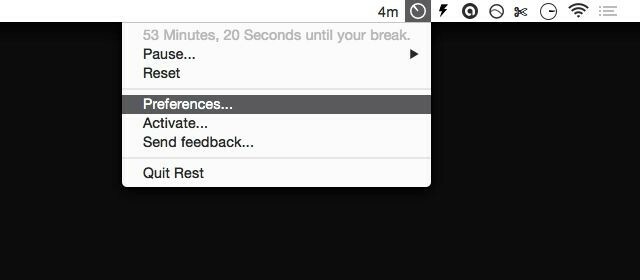
Suvokimas yra dar viena nemokama programa, leidžianti atkreipti dėmesį į laiką, kurį praleidžiate prie „Mac“. Po kiekvienos valandos jis groja garsą, panašų į tibetietiško varpo skambėjimą. Padaręs penkių minučių pertrauką, laikmatis atsistato į nulį. Programą „Nuostatos“ galite pritaikyti darbui ir nutraukti trukmę. Sąmoningumas yra panašus į Atsimindamas Mynah programą, kurią siūlo Leo Babauta iš Zeno įpročiai.
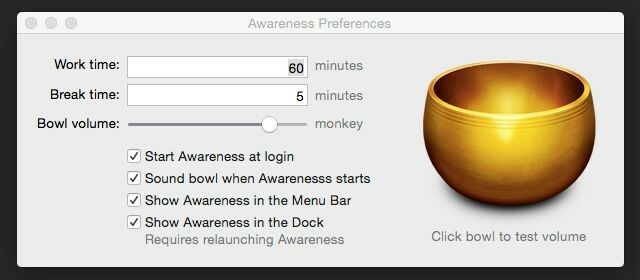
Kokios yra tavo rankos?
Sveika išlaikyti gerą pusiausvyrą tarp interneto ir laikas neprisijungus Kas nutiko, kai savaitę savaitę visiškai atsijungiauGyvenimas interneto eroje mus pakeitė tokiu mastu, kad mintis gyventi visiškai neprisijungus net ir trumpam, skamba kaip kalėjimo bausmė. Bet taip nėra. Skaityti daugiau . Bet jei esate prie stalo dirbantis laisvai samdomas vertėjas, žiniatinklio darbuotojas, studentas ar biuro lankytojas, tai yra įkalnė. Norint deleguoti dalį savo darbo krūvio, jums reikia patikimų programų. Čia išvardytos programos tikrai patenka į tą kategoriją. Įdiekite juos, kad jūsų diena būtų šiek tiek produktyvesnė. Ir nepamirškite, ką galite padaryti „Mac“ įmontuotos funkcijos Pasak „Reddit“, patys geriausi „Mac“ įmontuoti patarimai, kurių jūs niekada negirdėjoteYra tik daug dalykų, kuriuos jūsų „Mac“ gali padaryti iš dėžutės, jei tik žinote, kaip tai padaryti. Skaityti daugiau arba.
Kurias programas patartumėte tiems, kurie praleidžia visą dieną prie savo „Mac“?
Prieš sutelkdamas dėmesį į technologijas ir rašymą, Akshata išmokė rankinio testavimo, animacijos ir UX projektavimo. Tai sujungė du mėgstamiausius jos užsiėmimus - suvokti sistemas ir supaprastinti žargoną. „MakeUseOf“ svetainėje Akshata rašo apie tai, kaip išnaudoti geriausius jūsų „Apple“ įrenginius.